Hogyan lehet megakadályozni, hogy a Skype más hangokat elnémítson a számítógépen
Vegyes Cikkek / / April 04, 2023
A Skype egy népszerű videohívási platform, amelyet felhasználók milliói használnak világszerte. A skype segítségével egyetlen kattintással felhívhatja egymástól több ezer kilométerre lévő barátját, családját, és élethű beszélgetéseket folytathat velük. A Skype más felhasználási területei is vannak, például online interjúk, üzleti hívások, találkozók stb. Sok Skype-felhasználó azonban panaszkodott hanghibákra a Skype program futtatása közben. Amikor a felhasználók Skype-hívásokat folytatnak, nem hallgathatnak más rendszerhangokat a számítógépükön. A legtöbb felhasználó nem tudta kitalálni, hogy ez miért történik, és hogyan lehet megakadályozni, hogy a Skype elnémítsa a számítógépen lévő más hangokat. Amikor a Skype elnémítja az összes többi hangot a PC-n, a felhasználók nem tudják hallgatni más programok hangjait, illetve az eszközükön lévő egyéb rendszerhangokat. Ennek számos oka lehet, például helytelen beállítások és alkalmazáshibák. Ebben az útmutatóban azonban elmagyaráztuk az összes lehetséges módszert annak megakadályozására, hogy a Skype csökkentse a számítógépén lévő egyéb hangok hangerejét. A Skype más hangproblémák elnémításához hasonlóan a Zoom-ot videohívásokhoz használók is hasonló problémát tapasztaltak. Ebben az útmutatóban megadtunk egy módszert is, hogyan lehet megakadályozni, hogy a Zoom elnémítson más programokat.

Tartalomjegyzék
- Hogyan lehet megakadályozni, hogy a Skype más hangokat elnémítson a Windows 10 rendszeren
- 1. módszer: Növelje a hangerőt a Volume Mixer segítségével
- 2. módszer: Módosítsa a rendszer hangbeállításait
- 3. módszer: A Skype háttérfolyamatának leállítása
- 4. módszer: Módosítsa a Windows kommunikációs beállításait
- 5. módszer: Az exkluzív módbeállítások letiltása
- 6. módszer: Telepítse újra a Skype programot
- 7. módszer: Használja a Skype Online szolgáltatást
- 8. módszer: Lépjen kapcsolatba a Skype ügyfélszolgálatával
- Hogyan lehet megakadályozni, hogy a zoom elnémítsa a többi programot
Hogyan lehet megakadályozni, hogy a Skype más hangokat elnémítson a Windows 10 rendszeren
Számos oka lehet annak, hogy a Skype elnémítja a számítógépén lévő egyéb hangokat. Itt megemlítünk néhány gyakori okot.
- A hangerőkeverőben a rendszerhangok alacsony hangereje okozhatja ezt a hibát a Skype esetében.
- A nem megfelelő rendszerhangbeállítások szintén gyakori okai ennek a hibának.
- Különféle problémák, például a Skype program hibái kiválthatják ezt a hibát.
- Ha a Skype program fut a háttérben, ez hanghibát okozhat az alkalmazásban.
- A nem megfelelő Windows kommunikációs beállítások felelősek azért is, hogy a Skype elnémítja a többi program hangját.
- A számítógép nem megfelelő Kizárólagos mód beállításai okozhatják ezt a hibát.
- A Skype platformmal kapcsolatos egyéb problémák, például a helytelen telepítés is okozhatják ezt a hibát.
A következő útmutatóban megvitatjuk azokat a módszereket, amelyek segítségével megakadályozhatja, hogy a Skype más hangokat elnémítson az eszközön.
1. módszer: Növelje a hangerőt a Volume Mixer segítségével
Az egyik legegyszerűbb módszer annak megakadályozására, hogy a Skype csökkentse az egyéb hangproblémák hangerejét, vagy bármilyen más hangproblémát a Windows 10 számítógépén, ha megnézi a hangerőt a Hangerőkeverőből. Megpróbálhatja kijavítani a Skype némításait és az összes többi hangot a PC-problémákkal kapcsolatban, ha ellenőrzi a rendszer hangerejét a Volume Mixer segítségével.
1. Kattintson jobb gombbal a Hangszóró ikonra az asztalról Tálca és kattintson rá Nyissa meg a Volume Mixert.

2. Használja a csúszkát a hangerő beállításához és győződjön meg arról, hogy a Rendszerhangok teljesre vagy 100-ra vannak beállítva.
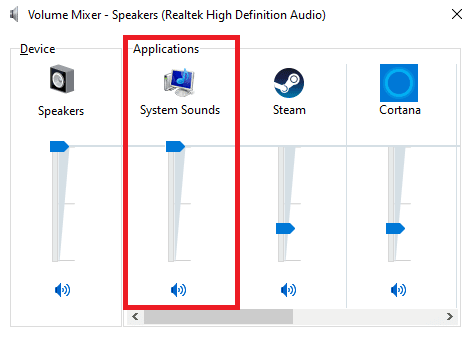
Olvassa el még:A Skype Web Scheduler használata megbeszélések ütemezéséhez
2. módszer: Módosítsa a rendszer hangbeállításait
A nem megfelelő hangbeállítások gyakran problémákat okozhatnak számítógépével és Skype-jával. A probléma megoldásának egyik első módja a rendszerbeállítások ellenőrzése a számítógépen.
1. Kattintson jobb gombbal a Hangszóró ikonra az asztalról Tálca és kattintson rá Nyissa meg a Hangbeállításokat.

2. Navigáljon a Speciális hangbeállítások és kattintson a Alkalmazás hangereje és eszközbeállításai.

3. Győződjön meg arról, hogy a hangerő a Rendszerhangok teljesre vagy 100-ra van állítva.
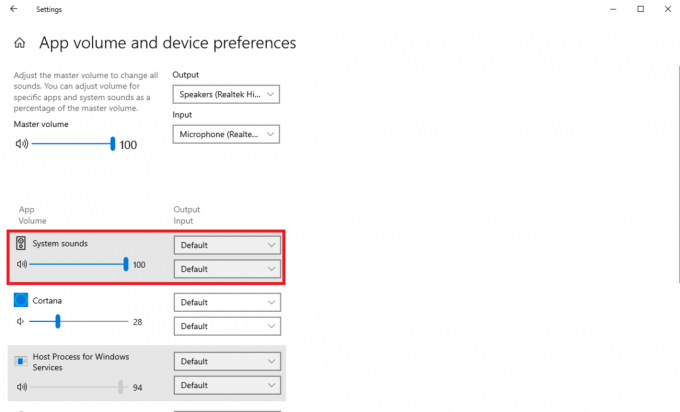
3. módszer: A Skype háttérfolyamatának leállítása
Sok felhasználó arról számolt be, hogy amikor a Skype program a háttérben futott, hangproblémákat tapasztaltak, például a Skype némítási hangjait más eszközökön. Ezért érdemes abbahagyni a Skype háttérben futását. Íme a lépések a Skype háttérfolyamatának letiltásához és a Skype elnémításának javításához a számítógépen lévő összes többi hanghoz.
1. Nyisd ki Skype tól Start menü.

2. Keresse meg és kattintson rá Több gombot a képernyő jobb felső sarkában, és kattintson a gombra Beállítások.
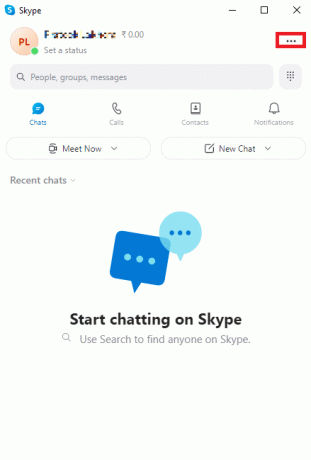
3. Ban,-ben Tábornok panel, keresse meg és kikapcsolni a kapcsolók Indítsa el a Skype-ot a háttérben, és Bezáráskor futtassa a Skype-ot.
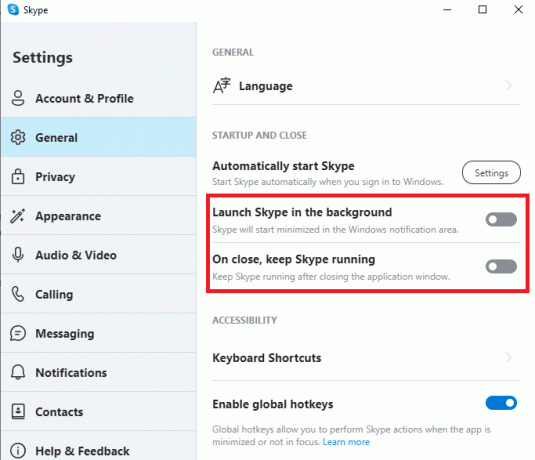
4. Kattintson Beállítások gomb a számára A Skype automatikus indítása és kikapcsolni a Skype kapcsolót a Beállítások menüben.
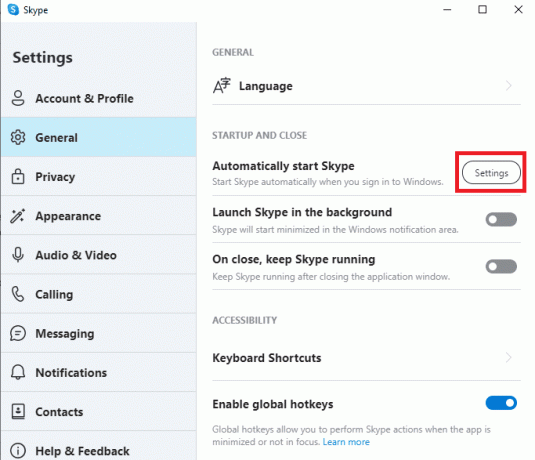
5. Bezárás Skype és Újrakezd a számítógéped.
Olvassa el még:Hogyan lehet kikapcsolni a Skype osztott képernyőjét
4. módszer: Módosítsa a Windows kommunikációs beállításait
A számítógépén található különféle alkalmazások által okozott hangproblémák megoldásának egyik leghatékonyabb módja a Windows kommunikációs beállításai. A Windows kommunikációs beállításai lehetővé teszik a számítógépen lévő programok számára, hogy módosítsák a háttérben futó többi program hangerejét. De ezt a beállítást tetszés szerint módosíthatja.
1. Kattintson jobb gombbal a Hangszóró ikonra a Asztali tálcán, és válassza ki Hangok.
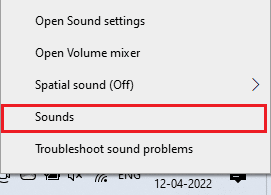
2. Most navigáljon a Kommunikáció lapon.
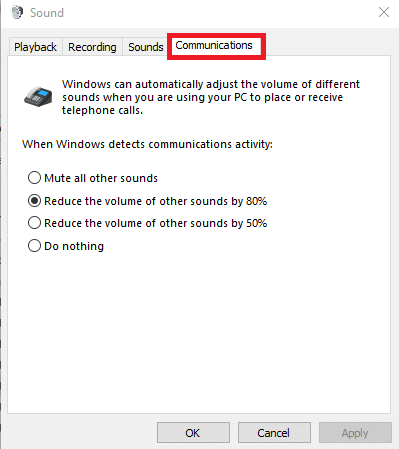
3. Alatt Amikor a Windows kommunikációs tevékenységet észlel opciók válassza ki a Ne csinálj semmit választási lehetőség.
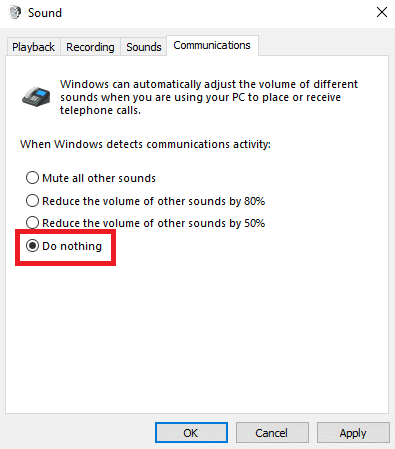
4. Végül kattintson a gombra Alkalmaz és akkor rendben.
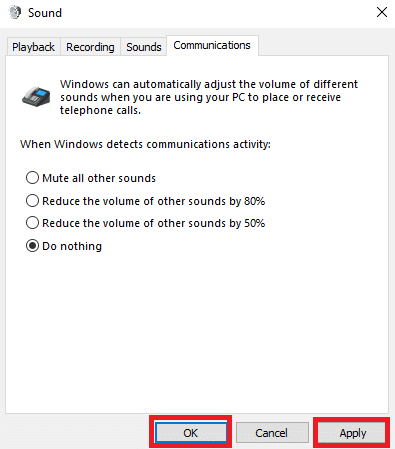
5. módszer: Az exkluzív módbeállítások letiltása
Ha engedélyezi egy program exkluzív vezérlését a számítógépén, a program teljes mértékben vezérli a hangerőt, és módosíthatja a különböző háttérprogramok beállításait. Általában ez a funkció számos program kulcsfontosságú eszköze a funkciók, például a hangerő automatikus vezérléséhez. Bizonyos esetekben azonban a program más problémákat és megszakításokat okozhat, ha különböző programok futnak a háttérben. Így annak kiderítéséhez, hogyan lehet megakadályozni, hogy a Skype más hangokat elnémítson, érdemes letiltani az Exkluzív módot a beállításokban.
1. Kattintson jobb gombbal a Hangszóró ikonra az asztalról Tálca és kattintson rá Nyissa meg a Hangbeállítások lehetőséget.

2. Most keresse meg és kattintson rá Eszköz tulajdonságai.

3. A jobb oldali panelen keresse meg és kattintson rá További eszköztulajdonságok választási lehetőség.
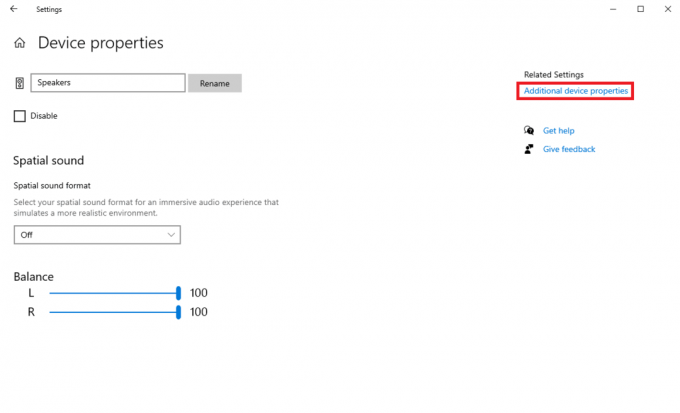
4. Ban,-ben Hangszóró tulajdonságai párbeszédpanelen navigáljon a Fejlett lapon.
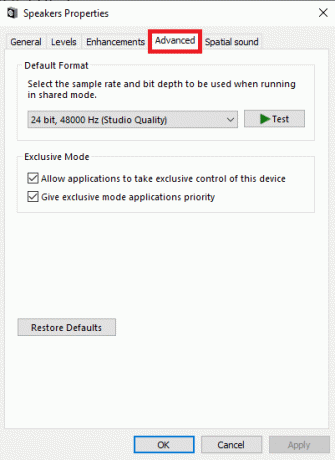
5. Alatt Exkluzív mód lehetőségek törölje a jelölést a dobozokat Engedélyezze az alkalmazásoknak, hogy kizárólagos irányítást szerezzenek az eszköz felett és Adjon elsőbbséget az exkluzív módú alkalmazásoknak.

6. Végül kattintson Alkalmaz és akkor rendben a változtatások mentéséhez.
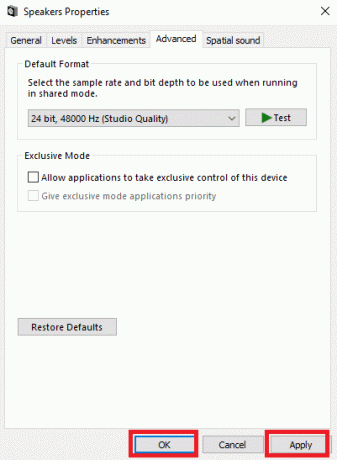
Folytassa az olvasást, hogy megtudja, hogyan lehet megakadályozni, hogy a Zoom elnémítsa a többi programhangot.
Olvassa el még: A Skype magas CPU-használatának javítása a Windows 10 rendszerben
6. módszer: Telepítse újra a Skype programot
Ha a fenti módszerek nem működnek, akkor is fontolóra veheti a program újratelepítését a számítógépére. Kövesse ezeket az egyszerű lépéseket a Skype program újratelepítéséhez számítógépére a probléma megoldása érdekében.
1. megnyomni a Windows + I billentyűk kinyitni Beállítások és kattintson rá Alkalmazások elemre.
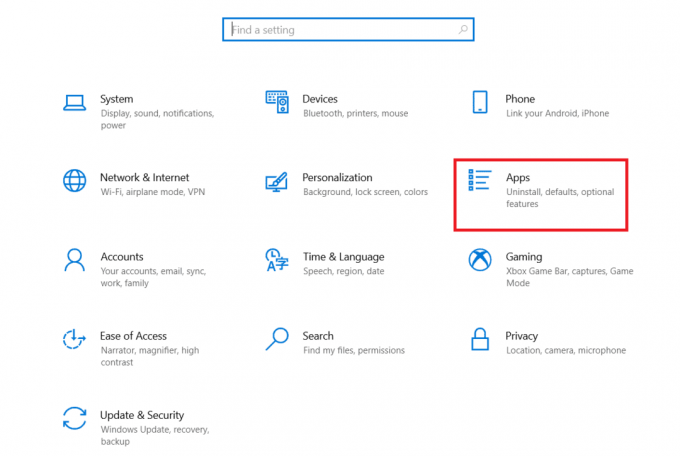
2. Keresse meg és kattintson rá Skype és kattintson Eltávolítás.

3. Kattintson Eltávolítás és erősítse meg a folyamatot.
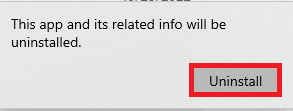
4. Akkor, indítsa újra a számítógépet.
5. Most nyissa meg a Microsoft Store tól Start menü.

6. Keressen rá Skype és kattintson a Kap gombot az alkalmazás telepítéséhez.

7. módszer: Használja a Skype Online szolgáltatást
Sokszor a Skype hanghibái alkalmazás-specifikus problémák lehetnek, és a Skype Online használatával megakadályozhatja, hogy a Skype elnémítsa a többi hangot. A legtöbb ember a Skype asztali szoftverét használja a videohívási platform használatához. De a Skype Online ugyanolyan jó, és elérhető a webböngészőből.
1. Nyissa meg Böngésző és keresse fel a tisztviselőt Microsoft Skypeoldalon.
2. Keresse meg és kattintson rá Nyissa meg a Skype-ot a böngészőjében.

3. Az új ablakban nyissa meg, és adja meg a bejelentkezési adatait a Skype böngészőből való eléréséhez.
8. módszer: Lépjen kapcsolatba a Skype ügyfélszolgálatával
Végül próbálja meg felvenni a kapcsolatot Skype támogatás csapat megoldást találni arra, hogy megakadályozza a Skype elnémítását más hangok problémájában.

Olvassa el még:11 módja annak, hogy megjavítsuk, hogy a Skype továbbra is megszakad a számítógépen
Hogyan lehet megakadályozni, hogy a zoom elnémítsa a többi programot
Sokan, akik a Skype helyett Zoomot használnak videohívásokhoz és értekezletekhez, hasonló problémát tapasztalnak a hang elnémításával más programokban a Zoom program futtatása közben. Megpróbálhatja kijavítani a problémát a Windows kommunikációs beállításainak módosításával, amint azt a cikkben említettük 4. módszer.
Gyakran Ismételt Kérdések (GYIK)
Q1. Miért nincs hang más alkalmazásokban Skype-hívás közben?
Ans. Ez egy gyakori hiba a Skype programban, és a rendszer hangbeállításainak módosításával javítható.
Q2. Hogyan lehet hanghibákat kijavítani a Skype segítségével?
Ans. Különféle módszerekkel próbálkozhat a Skype-hibák kijavítására, például a Skype háttérben történő futtatásának leállításával és a Windows kommunikációs beállításainak módosításával.
Q3. Megállíthatom, hogy a Skype a háttérben futjon?
Ans. Igen. Amikor a Skype a háttérben fut, gyakran különféle hibákat, például hanghibákat okozhat. A Skype beállításainak módosításával leállíthatja a Skype háttérben való futását.
Ajánlott:
- Az archivált bejegyzések megtekintése az Instagramon
- Javítsa ki a Microsoft Teams fekete képernyővel kapcsolatos problémáját
- A Skype nem csörög a bejövő hívásoknál javítása
- A Skype nem fér hozzá a hangkártyához a Windows 10 rendszerben
Reméljük, hogy ez az útmutató hasznos volt az Ön számára, és képes volt rá megakadályozza, hogy a Skype elnémítsa a többi hangot. Ossza meg velünk, hogy melyik módszer működött Önnek a Skype némításának megoldásában a PC-problémák összes többi hangjának megoldásában. Ha bármilyen javaslata vagy kérdése van számunkra, kérjük, ossza meg velünk a megjegyzés rovatban.

Elon Decker
Elon a TechCult technológiai írója. Körülbelül 6 éve ír útmutatókat, és számos témával foglalkozott. Szereti a Windowshoz, Androidhoz kapcsolódó témákat és a legújabb trükköket és tippeket feldolgozni.



